Bismillahirrohmaanirrohiim
Menggunakan Fungsi COUNT
Sintaks: COUNT(value1, [value2], ...)
Sintaks fungsi COUNT memiliki argumen berikut:
CATATAN Argumen
dapat berisi atau merujuk ke beragam tipe data berbeda, tetapi hanya angka yang
dihitung.
Hasil dari penggunaan rumus tersebut secara berurutan mulai dari B6 sampai B14 adalah angka 1, 2, 3, 4, 5, 6, 7, 8, 9.
Karena yang kita harapkan pada kolom tersebut adalah nomor urut 1 sampai dengan 10, maka rumusnya harus kita ubah:
=COUNT($B$5:B5) diubah menjadi =COUNT($B$5:B5)+1
maka akan kita dapatkan nomor urut mulai 1 hingga 10 pada cell B5 hingga B14.
Menggabungkan Fungsi IF dan COUNT dalam satu rumus
Kita sudah belajar tentang fungsi IF dan COUNT. Bagaimana jadinya, jika kedua fungsi tersebut digabungkan menjadi satu dalam sebuah rumus.
=IF(E5="";"";1) digabungkan dengan =COUNT($B$5:B5)+1
Karena yang kita jadikan target dari rumus adalah cell B6 maka E5 pada rumus pertama diubah menjadi E6 ----> hasilnya:
Copy rumus tersebut dan tempel (paste) pada cell B6 kemudian copy hingga B14 seperti cara yang sudah kita bahas diatas. Lihatlah hasilnya! Luar biasa!!!
Menggunakan Fungsi IF
Fungsi IF adalah fungsi logika dalam Microsoft Excel yang sering digunakan karena kemudahan penggunaannya untuk menyelesaikan pernyataan yang berhubungan dengan Logika, untuk mengembalikan satu nilai jika kondisi true dan nilai lain jika kondisi false. Untuk memahami tentang fungsi logika IF, maka akan saya jelaskan secara sederhana.
Sintaks: IF(logical_test, value_if_true, [value_if_false])
| Nama argumen | Deskripsi | Contoh |
| logical_test (diperlukan) | Kondisi yang ingin Anda uji. | Sakit |
| value_if_true (diperlukan) | Nilai yang ingin Anda kembalikan jika hasil logical_test adalah TRUE | Berobat |
| value_if_false (opsional) | Nilai yang ingin Anda kembalikan jika hasil logical_test adalah FALSE | Tidak berobat |
Misalnya: =IF(E5="";"";1)
Maksudnya: Jika cell E5 sama dengan kosong (""), maka kosong ("") dan jika tidak, maka mempunyai nilai 1.
Sekarang buka sheet "siswa". Pada cell B5 masukkan rumus =IF(E5="";"";1). Hasilnya adalah angka 1. Coba hapuslah teks yang ada pada cell E5, maka pada cell B5 akan kosong.
Menggunakan Fungsi COUNT
Fungsi COUNT menghitung jumlah sel yang berisi
angka, dan menghitung angka dalam daftar argumen. Gunakan fungsi COUNT untuk mendapatkan jumlah entri dalam
bidang angka yang berada dalam rentang atau array angka. Misalnya, Anda dapat
memasukkan rumus berikut untuk menghitung angka dalam rentang A1:A20, =COUNT(A1:A20). Dalam contoh
ini, jika lima dari sel-sel dalam rentang tersebut berisi angka, hasilnya
adalah 5.
Sintaks: COUNT(value1, [value2], ...)
Sintaks fungsi COUNT memiliki argumen berikut:
value1 : Diperlukan. Item pertama, referensi sel,
atau rentang yang ingin Anda hitung angkanya.
value2, ... : Opsional. Hingga 255 item tambahan,
referensi sel, atau rentang yang ingin Anda hitung angkanya.
Sekarang masukkkan rumus =COUNT($B$5:B5) pada cell B6, maka akan menghasilkan angka 1.
Maksudnya: Menghitung jumlah cell yang berisi angka dalam rentang mulai B5 hingga B5 (B5:B5).
Maksudnya: Menghitung jumlah cell yang berisi angka dalam rentang mulai B5 hingga B5 (B5:B5).
Selanjutnya copy rumus pada dari cell B6 hingga B14 dengan cara arahkan kursor mouse ke sudut kanan bawah dari cell B6 hingga muncul tanda plus (+). Kemudian klik kiri tahan. Selanjutnya tarik ke bawah sampai dengan cell B14.
Hasilnya kita dapatkan rumus sebagaimana tabel berikut:
Hasil dari penggunaan rumus tersebut secara berurutan mulai dari B6 sampai B14 adalah angka 1, 2, 3, 4, 5, 6, 7, 8, 9.
Karena yang kita harapkan pada kolom tersebut adalah nomor urut 1 sampai dengan 10, maka rumusnya harus kita ubah:
=COUNT($B$5:B5) diubah menjadi =COUNT($B$5:B5)+1
maka akan kita dapatkan nomor urut mulai 1 hingga 10 pada cell B5 hingga B14.
Menggabungkan Fungsi IF dan COUNT dalam satu rumus
Kita sudah belajar tentang fungsi IF dan COUNT. Bagaimana jadinya, jika kedua fungsi tersebut digabungkan menjadi satu dalam sebuah rumus.
=IF(E5="";"";1) digabungkan dengan =COUNT($B$5:B5)+1
Karena yang kita jadikan target dari rumus adalah cell B6 maka E5 pada rumus pertama diubah menjadi E6 ----> hasilnya:
=IF(E6="";"";COUNT($B$5:B5)+1)
"Jika E6 sama dengan kosong (""), maka E6 kosong (""). Dan jika tidak kosong, maka menghitung jumlah cell yang berisi angka dalam rentang mulai B5 hingga B5 (B5:B5) ditambah (+) 1"
Copy rumus tersebut dan tempel (paste) pada cell B6 kemudian copy hingga B14 seperti cara yang sudah kita bahas diatas. Lihatlah hasilnya! Luar biasa!!!
Semoga bermanfaat!!!
Bersambung.....
Anda baru saja membaca artikel yang berkategori Belajar Excel
dengan judul Membuat Aplikasi Pengolahan Nilai Sederhana Kurikulum 2013 dengan Excel Part 2. Anda bisa bookmark halaman ini dengan URL http://educreativities.blogspot.com/2015/09/membuat-aplikasi-pengolahan-nilai_2.html. Terima kasih!
Ditulis oleh:
SD PANCASILA 45 - Rabu, 02 September 2015
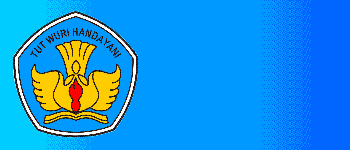
















Belum ada komentar untuk "Membuat Aplikasi Pengolahan Nilai Sederhana Kurikulum 2013 dengan Excel Part 2"
Posting Komentar